Cómo crear/importar/exportar un archivo .PST en Outlook 2019
Publicado: 2020-07-17Trabajar con correos electrónicos es esencial para todos nosotros. Seamos empleados o empresarios, los correos electrónicos son una fuente ineludible de comunicación hoy en día. Mantener su buzón es problemático para todos. Como los servicios de correo electrónico tienen restricciones en cuanto a la capacidad de sus buzones, es vital utilizar algún medio para hacer una copia de seguridad de sus mensajes.
Microsoft Outlook 2019 es una herramienta superior que puede ofrecerle almacenamiento en la nube ampliado para realizar copias de seguridad de sus correos electrónicos. Aquí vamos con todo sobre el uso de Microsoft Outlook 2019. Espero que esté listo para explorar la excelencia de esta herramienta genuina.
CREAR UNA CUENTA DE MICROSOFT OUTLOOK 2019
IMPORTAR CUENTA MICROSOFT OUTLOOK 2019
EXPORTAR CUENTA MICROSOFT OUTLOOK 2019
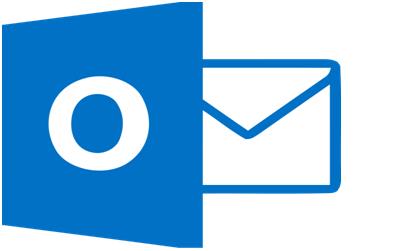
¿Qué es un archivo .PST o .DAT?
El archivo .PST o el archivo de tabla de almacenamiento personal es un documento de respaldo creado en Microsoft Outlook 2019. Este archivo puede almacenar sus correos electrónicos, contactos y otras credenciales. Los archivos PST son portátiles y puede moverlos y usarlos según sus deseos. Cuando tenga su buzón lleno, puede crear este archivo para almacenar sus mensajes no deseados y menos frecuentados. Además, todos los eventos de su calendario y otra información pueden registrarse en este archivo de datos o llamarse archivo .DAT.
Cómo importar archivos PST en Outlook
Además de los archivos PST de Outlook, también puede importar un archivo de copia de seguridad existente. Esto puede permitirnos acceder a los datos disponibles en el archivo. Esto también ayuda a configurar Gmail o Hotmail con el cliente de correo de Outlook. Puede recuperar y utilizar los datos disponibles en el archivo .DAT o .PST según sus necesidades. Con los siguientes pasos, puede traer los correos electrónicos de Outlook de respaldo.
Paso 1: acceda a su cuenta de Microsoft Outlook 2019.
Paso 2: Seleccione la opción de archivo en la parte superior izquierda y elija el menú 'Abrir y exportar'.
Paso 3: Busque y haga clic en la opción 'Importar/Exportar'.
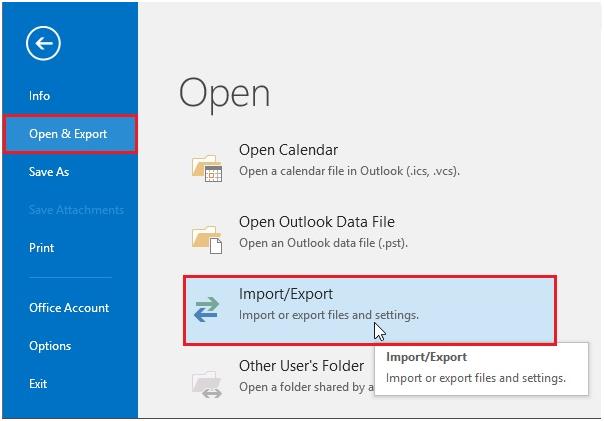
Paso 4: Elija la preferencia 'Importar desde otro programa o archivo'.
Paso 5: seleccione el archivo de datos de Outlook con la extensión .PST como tipo de archivo.
Paso 6: elija la opción 'Examinar' y seleccione la opción para reemplazar las entradas duplicadas.
Paso 7: Seleccione la carpeta para importar el archivo PST e incluya subcarpetas.
Paso 8: Haga clic en 'Finalizar' para iniciar la importación.
Cómo exportar correos electrónicos desde Outlook
Cuando trabaje con correos electrónicos, utilizará una cuenta de Exchange. Todos sus correos electrónicos se almacenarán en su servidor. Además, también puede crear una copia de seguridad de los correos electrónicos de Outlook para su buzón. Con un archivo de respaldo, puede guardar sus datos localmente y puede ver el archivo PST. Estos pasos pueden ayudarlo a exportar correos electrónicos desde Outlook.
Paso 1: seleccione el menú Archivo y elija la opción 'Abrir y exportar'.
Paso 2: Vaya a la opción 'Importar y exportar'.
Paso 3: Elija 'Exportar a un archivo' y haga clic en el botón 'Siguiente'.
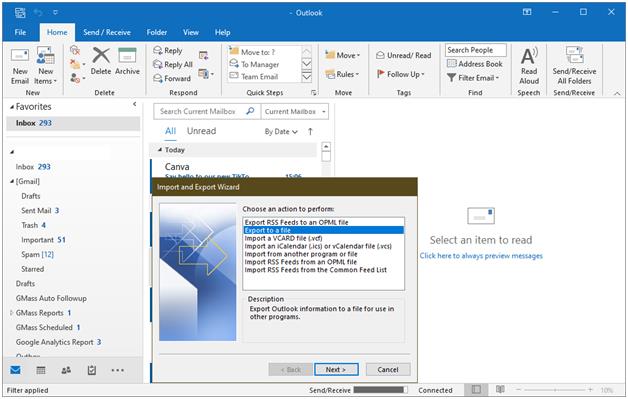
Paso 4: Seleccione el tipo de archivo como 'Archivo de datos de salida (.pst)'.
Paso 5: Haga clic en Siguiente y seleccione las carpetas de correo para hacer una copia de seguridad.
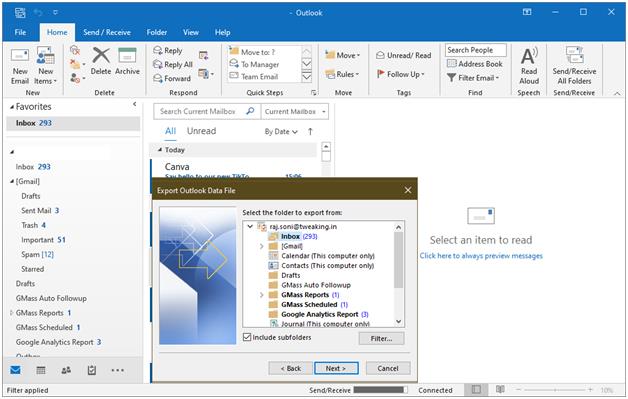
Paso 6: seleccione la ubicación para hacer una copia de seguridad de los correos electrónicos de Outlook e ingrese un nombre adecuado para su archivo.
Paso 7: Haga clic en el botón 'Finalizar' para completar la operación.

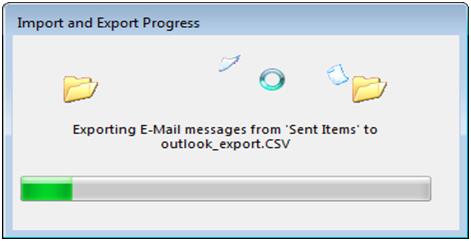
Diferentes formas de crear archivos PST
La dirección de correo electrónico configurada con el buzón POP3 creará automáticamente un archivo PST. Este archivo tendrá una copia de seguridad de los correos electrónicos de Outlook de su buzón. Puede exportar buzones de correo de Office 365 a PST y puede usarlos cuando sea necesario. El resumen que se proporciona a continuación puede aclarar los pasos para crear un archivo PST.
Paso 1: Abra Microsoft Outlook desde el menú 'Inicio'.
Paso 2: Haga clic en la opción 'Nuevo elemento' y seleccione la opción 'Archivo de datos de Outlook'.
Paso 3: Proporcione un nombre para el nuevo archivo .
Paso 4: si es necesario, asegure su archivo PST con una contraseña. Esto se puede hacer usando la opción 'Agregar contraseña adicional' .
Paso 5: se configurará un nuevo archivo en la carpeta de Microsoft Outlook.
Cómo agregar un archivo PST corrupto
Los archivos PST se usan ampliamente para almacenar su correo y datos de calendario. Manejar archivos PST es una tarea tediosa ya que mover su archivo puede dañarlos. De alguna manera debería arreglar el archivo PST corrupto ya que tienen datos valiosos y confidenciales. Hay muchos programas disponibles para diagnosticar y reparar los archivos corruptos. Estas aplicaciones gratuitas pueden ser útiles para reparar archivos PST y pueden recuperar correos electrónicos, eventos de calendario y contactos de sus archivos PST dañados.
Puede reparar e importar un archivo PST a su Microsoft Outlook con la ayuda de la herramienta de reparación de Outlook. Inicialmente, debe aprovechar la opción de importar archivo. Localice el archivo recuperado en la memoria del dispositivo para importarlo.
Uso de la herramienta de reparación de la bandeja de entrada
Los archivos de datos de Outlook son vulnerables a errores y pueden corromperse con el tiempo. La herramienta de reparación de la bandeja de entrada puede verificar la consistencia de su archivo PST y puede ser útil para reparar el archivo PST. Recibirá un mensaje de Outlook como 'Outlook no puede abrir su archivo de datos' cuando su archivo de copia de seguridad de Outlook esté corrupto o dañado. En ese caso, puede diagnosticar el archivo PST con los pasos que se indican a continuación.
Paso 1: busque y localice SCANPST.EXE en la carpeta del sistema.
Paso 2: Abra la aplicación y busque el archivo que desea reparar.
Paso 3: Haga clic en el botón 'Iniciar' para comenzar el escaneo.
Paso 4: Después de identificar, los errores eligen 'reparar' para arreglar el archivo.
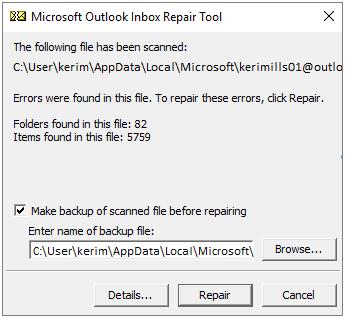
Cómo compartir un archivo PST
Compartir archivos PST parece imposible, ya que son de gran tamaño. Puede utilizar varios métodos para reducir el tamaño del documento. Puede compactar los archivos PST grandes para hacerlo portátil. Es posible con las opciones 'Compactar ahora' disponibles en la 'Configuración del archivo de datos de Outlook'. Además, puede intentar dividir el archivo PST grande en partes pequeñas. Puede usar PST Split Tool para fragmentar los archivos PST en partes.
Resumiendo
Los correos electrónicos son un medio eficaz de comunicación adecuado para las grandes organizaciones. Trabajar con correos electrónicos involucra varias herramientas adicionales para el uso efectivo de la plataforma, incluida una firma para respuestas automáticas. Microsoft Outlook es una herramienta genuina ampliamente utilizada que es capaz de crear copias de seguridad de su buzón, calendarios y otros datos. Creemos que este artículo lo ayudó a comprender cómo importar archivos PST en Outlook, hacer copias de seguridad de los correos electrónicos de Outlook, exportar el buzón de correo de Office 365 a PST o exportar correos electrónicos desde Outlook 2019. Disfrute de la estética de las opciones de copia de seguridad inteligentes con excelentes propiedades de los archivos PST.
Siguiente lectura:
Cómo importar rápidamente contactos a Outlook desde una hoja de cálculo de Excel
Configurar Gmail y Windows Live Hotmail con Microsoft Outlook
